IIS下配置Php+Mysql+zend的图文教程
下面的教程都是在windows 2000下实现的,其他系统请自己参照修改, 2003的系统请把winnt修改成windows。
操作系统目录:c:\winnt
PHP默认安装目录:C:\php
PHP版本:PHP 4.3.10 下载地址: (Windows Binaries)
Mysql版本:mysql-4.0.22-win 下载地址:
zend :Zend Optimizer v2.5.5 (可选安装)
首先将php压缩包解压到c:\php目录下,先 php.ini-dist改名为php.ini
然后 php.ini 和php.exe复制到winnt目录...
php4ts.dll和php4isapi.dll(这个在sapi目录中)复制到winnt/system32 目录..........
为了使你的PHP能支持更多的模块,用记事本打开Php.ini在里面搜索extension_dir 将值./改为 C:\PHP\extensions
此主题相关图片如下:
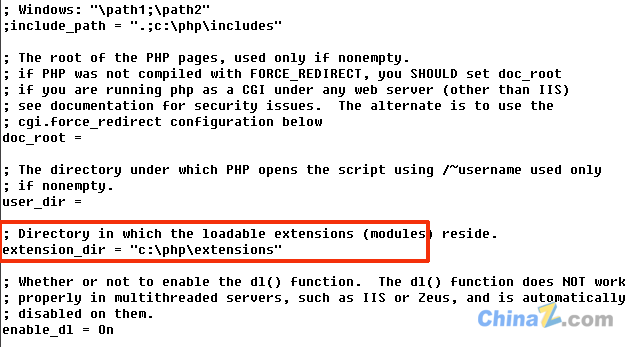
然后搜索 ;Windows Extensions 将下面的扩展模块打开 ,只要将前面的;去掉便可以...但有部分模块是不支持的..
在IIS下建立建一个PHP程序测试目录,如D:\WEB,在"Internet
服务管理器"中,右击"默认Web站点->新建->站点",别名为web,实际路径为D:\web
要有读取、运行脚本和浏览权限;
在IIS的ISAPI刷选器中添加php的筛选器
此主题相关图片如下:
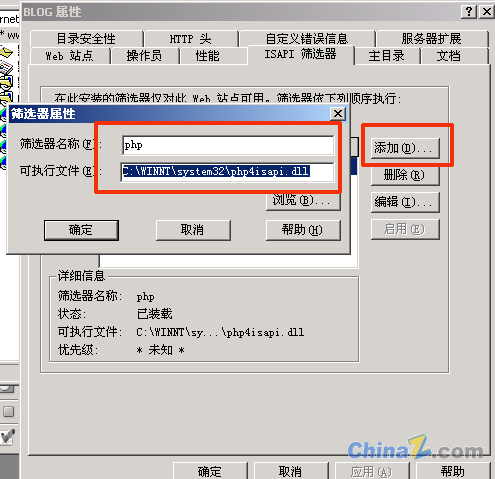
php有两种运行的环境模式...
但都是从这里添加
php有两种运行的环境模式...
但都是从这里添加
此主题相关图片如下:
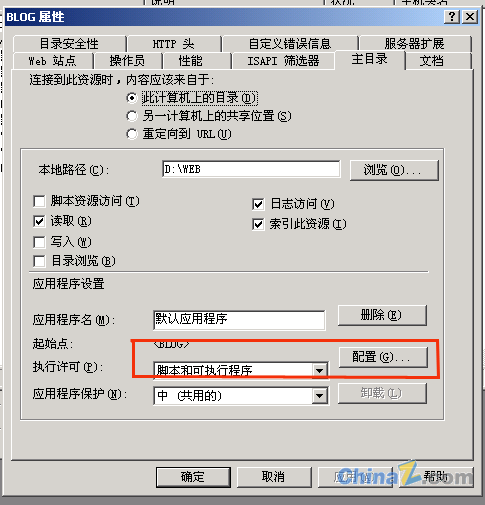
然后选择添加
此主题相关图片如下:
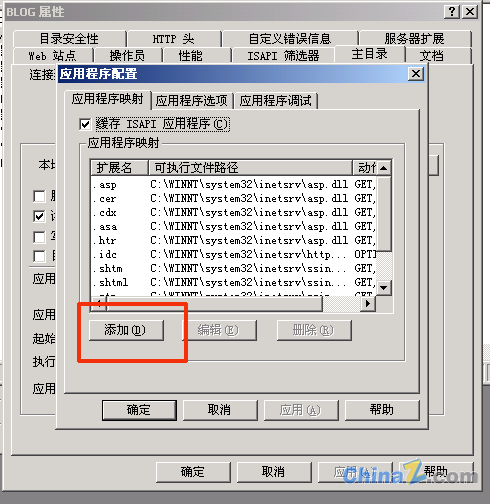
1、如果你想用Isapi模式,在 IIS下--主目录配置修改可执行路径 :C:\WINNT\System32\php4isapi.dll
此处路径也可以是你php文件放置的路径比如C:\php\php4isapi.dll
此主题相关图片如下:
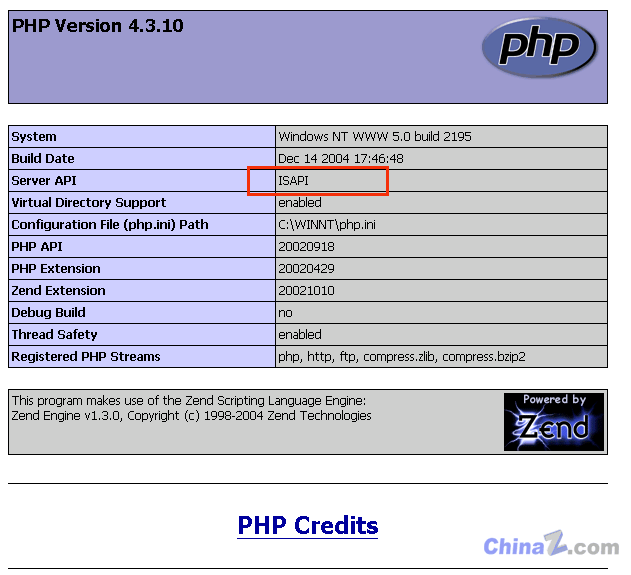
此主题相关图片如下:
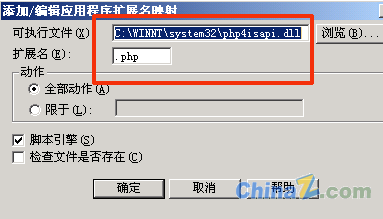
此处路径也可以是你php文件放置的路径比如C:\php\php4isapi.dll
如果想用CGI/FastCGI模式,先在php.ini搜索cgi.force_redirect = 将前面的;号去掉,将值改为 0 (默认为1)
然后请在IIS下----主目录配置修改可执行路径 :C:\WINNT\php.exe
此处路径也可以是你php文件放置的路径比如C:\php\php.exe
此主题相关图片如下:
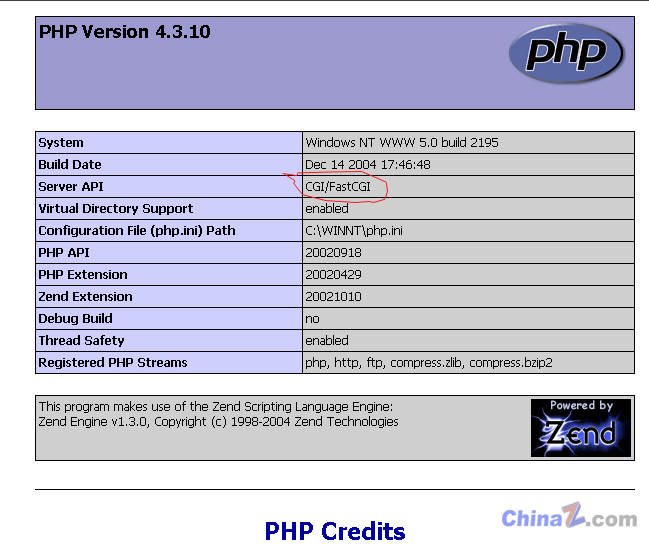
此主题相关图片如下:
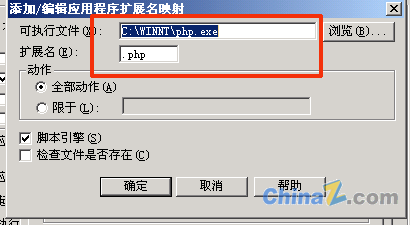
做完这些准备工作后不要忘记重新启动IIS的WWW服务;
在D:\web目录下写一个测试PHP环境的文件info.php,
内容为:
以下为引用的内容:
Phpinfo();
>
然后在浏览器中输入你的IP/info.php
你将看到一个关于你的系统运行的PHP环境的相关信息
ZEND的安装:
一路NEXT,然后到下面那个画面时,请选择IIS,
在继续 NEXT后,选择php.ini所在的目录都是默认的...
此主题相关图片如下:
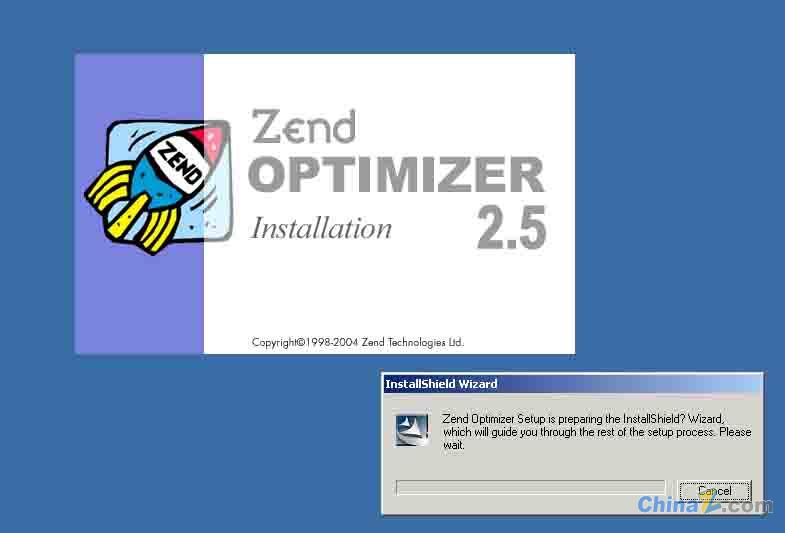
此主题相关图片如下:
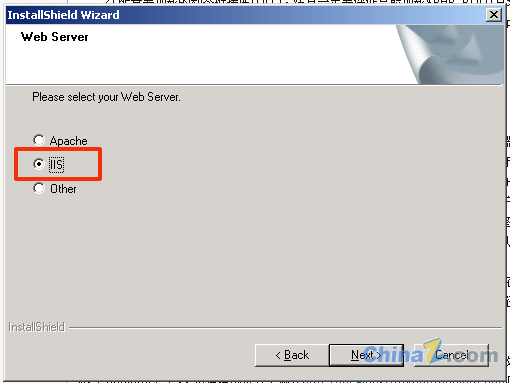
此主题相关图片如下:
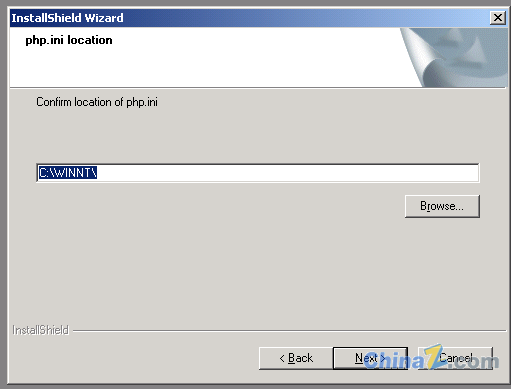
然后还是NEXT,安装过程中会自动备份你的PHP.INI的文件和重新启动IIS服务..
此主题相关图片如下:
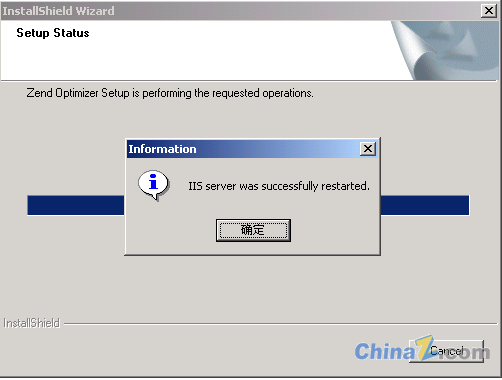
MYSQL的安装:
MYSQL的安装相对比较简单,,一路next,安装完毕,,会自动作为系统的一个服务启动。
在这里不再一一描述...
至此,你的iis下支持php+mysql+zend就成功了,当然zend可以选择安装,不安装也不耽误使用。
热门源码





